文章詳情頁
Win11截圖快捷鍵是什么 Win11快速截圖方法匯總
瀏覽:82日期:2022-11-18 14:44:41
Win11截圖快捷鍵是什么?很多時候我們在工作的時候都需要截圖,但是很多用戶對新的Win11系統截圖方式還不是很熟悉,不知道如何快速截圖,下面小編就為大家帶來幾種Win11快速截圖方法介紹,一起來看看吧!
Win11快速截圖方法
方法一:
1、點擊開始菜單,應用里面找到Win11系統自帶的截圖工具,如圖所示:
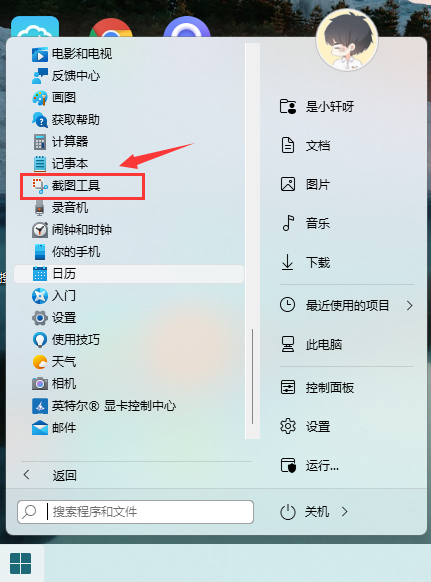
2、可以通過Win+Shift+S開始截圖,如圖所示:
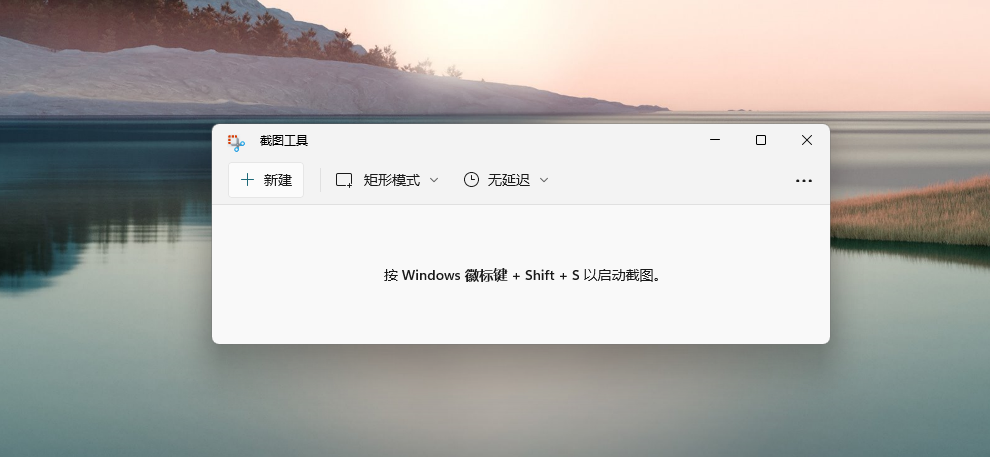
3、點擊右上方…設置截圖工具,如圖所示:
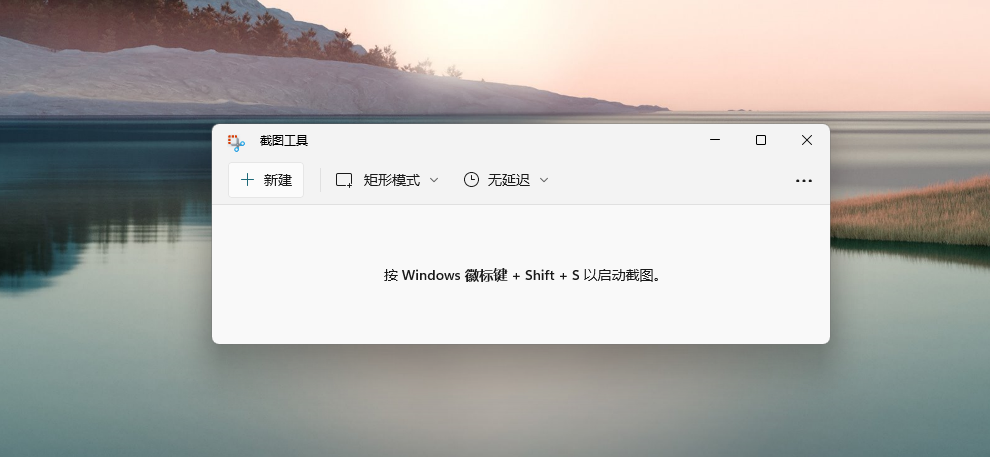
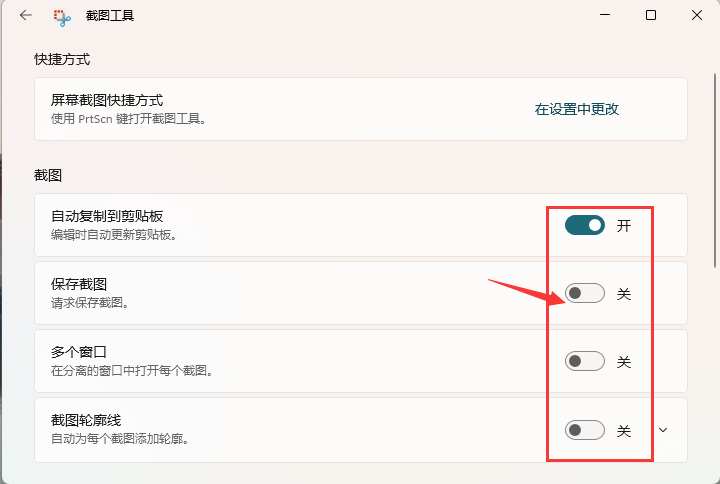
4、截圖完成,然后按開始菜單,找到畫圖工具,如圖所示:
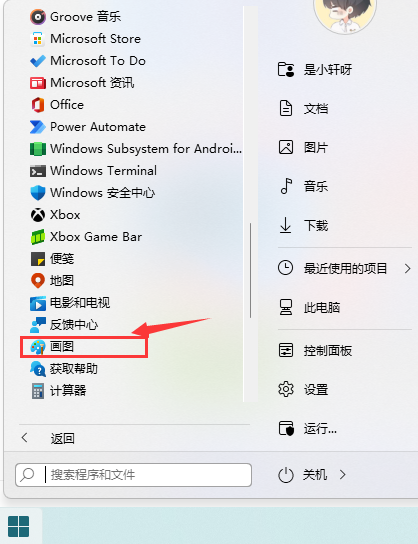
5、打開畫圖工具,通過Ctrl+V得到所截的圖片,如圖所示:
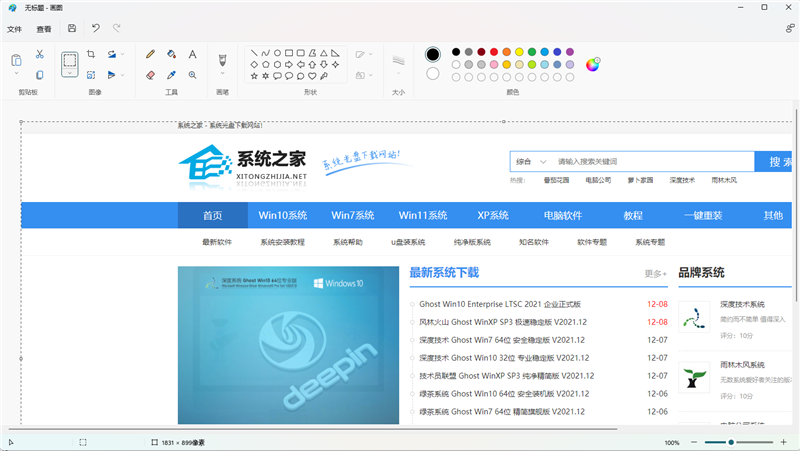
6、點擊文件,保存圖片即可。如圖所示:
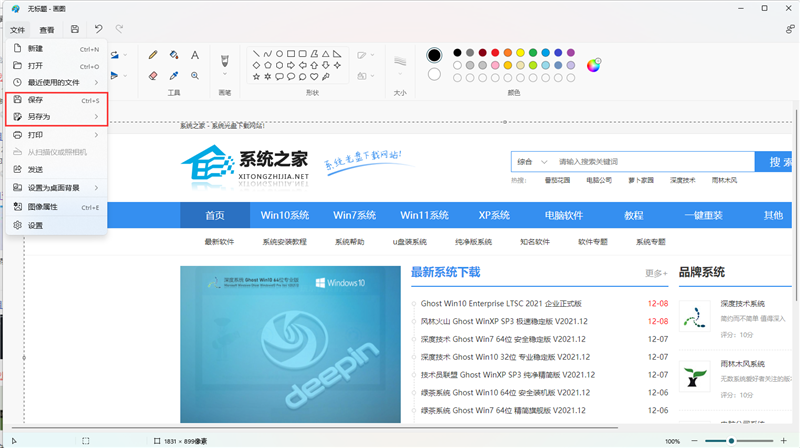
方法二:
1、首先點擊開始菜單,然后找到其中的“設置”。

2、在設置界面中找到并選擇“游戲”進入。
3、游戲設置界面左側欄中選擇“游戲欄”。

4、在游戲欄的右側找到“進行屏幕截圖”,下方就可以自定義屏幕截圖快捷鍵了。
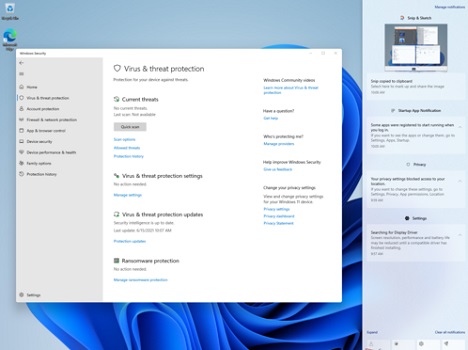
方法三:
1、使用“printscreen”會截取整個屏幕。
2、然后可以打開系統中的畫圖軟件,將截圖粘貼進去,就可以編輯保存了。
相關文章:
1. Win7系統如何自定義修改鼠標指針樣式?2. Win10系統不能調整任務欄大小怎么辦?Win10系統不能調整任務欄大小的解決方法3. Win10系統hyper-v與vmware不兼容怎么辦?4. Win11分辨率調到了推薦但還是有黑邊的解決方法5. 基于 Ubuntu 的 elementary OS 7 版本發布 附官方下載6. 每次重啟Win7系統后打印機都顯示脫機該怎么辦?7. Win7純凈版沒有USB驅動怎么辦?Win7系統沒有USB驅動解決教程8. 蘋果 macOS 13.2 開發者預覽版 Beta 2 發布9. Win10 20H2系統如何使用cmd查看端口占用情況?10. Win7窗口最大化后看不到任務欄怎么辦?Win7窗口最大化后看不到任務欄的解決方法
排行榜

 網公網安備
網公網安備